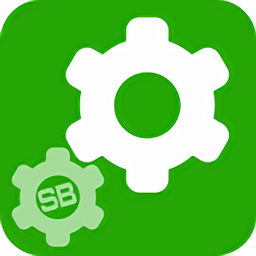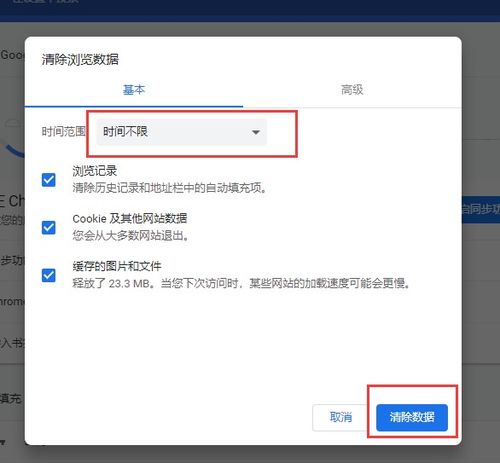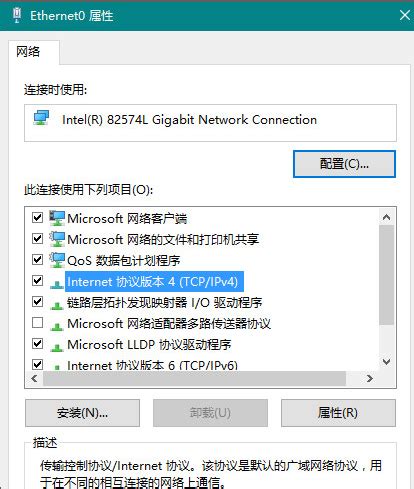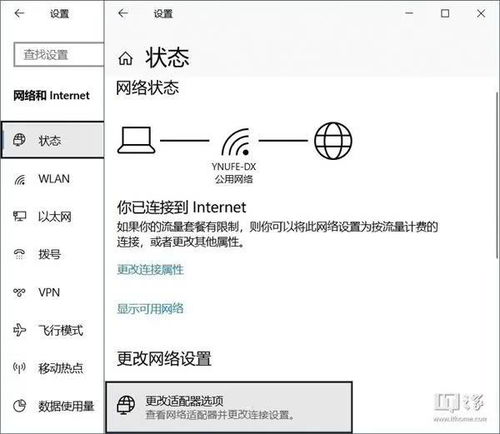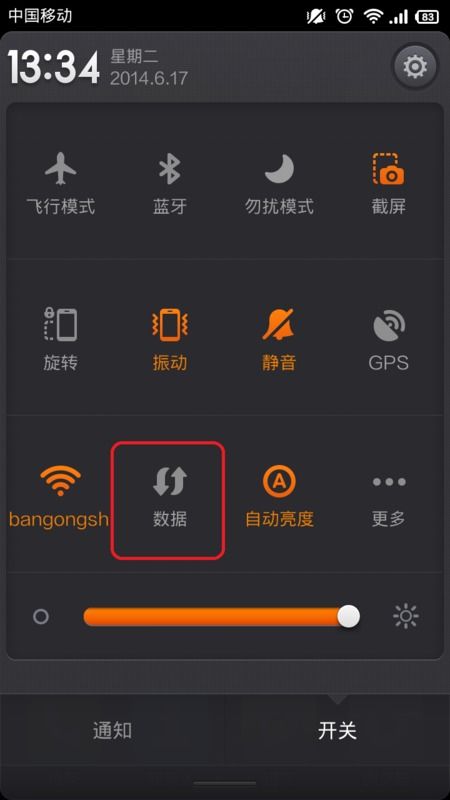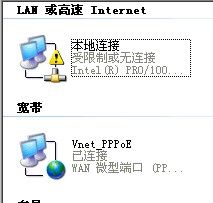极速提升!本地连接联网慢?这些妙招让你网络飞起来!
在日常使用电脑的过程中,本地连接联网速度慢是一个常见问题,它不仅影响了我们的工作效率,还降低了娱乐体验。为了帮助你更好地解决这一问题,本文将从多个角度提供实用的解决方法和建议,旨在提升你的网络使用体验。

首先,我们需要理解本地连接速度慢的原因。本地连接通常指的是电脑与路由器或调制解调器之间的直接连接。当这个连接速度变慢时,可能是由多种因素引起的,包括网络设备老化、网络配置错误、网络拥堵、系统资源占用过多等。

一、检查物理连接
1. 网线检查:
网线是连接电脑与路由器的重要媒介。检查网线是否完好,避免损坏、断裂或老化。如果网线有问题,及时更换新的网线。
2. 接口清洁:
电脑和路由器的网线接口如果积尘或氧化,也会影响连接速度。定期用酒精棉清洁这些接口,确保良好的接触。
3. 路由器位置:
路由器的位置对网络速度有重要影响。尽量将路由器放置在家庭或办公室的中心位置,避免信号被墙壁、家具等障碍物阻挡。
二、检查网络设备
1. 路由器与调制解调器:
如果路由器或调制解调器使用时间过长,可能会出现性能下降的情况。定期重启设备可以释放缓存,提升性能。同时,确保路由器和调制解调器的固件是最新的,以便获得最佳性能。
2. 更换设备:
如果设备老旧,无法满足现代网络需求,考虑更换更高性能的路由器和调制解调器。现代设备通常支持更快的网络速度,并提供更多的功能。
三、优化网络设置
1. IP地址设置:
如果电脑设置为自动获取IP地址和DNS服务器地址,可能会导致网络延迟。你可以尝试手动设置IP地址和DNS,通常设置为与路由器在同一子网内,并确保DNS设置为公用的快速DNS服务器,如Google的8.8.8.8和8.8.4.4。
2. 网络适配器设置:
进入控制面板,找到“网络和共享中心”,选择“更改适配器设置”,然后右键点击本地连接,选择“属性”。在这里,你可以调整各种网络适配器属性,如速度和双工、链路聚合等,根据具体需求进行优化。
3. 关闭不必要的网络服务:
某些网络服务,如P2P下载、文件共享等,会占用大量带宽。在不需要这些服务时,及时关闭它们,可以提升本地连接速度。
四、管理网络流量
1. 网络监控:
使用网络监控软件,如Wireshark、NetWorx等,实时查看网络流量,识别出占用大量带宽的程序或设备。对于不必要的程序,可以限制其网络访问。
2. QoS设置:
QoS(Quality of Service)服务可以优化网络流量,确保关键应用获得足够的带宽。在路由器设置中,启用QoS,并设置优先级,如视频通话、在线游戏等应用优先。
五、排查系统问题
1. 病毒和恶意软件:
病毒和恶意软件不仅会损害系统安全,还会占用网络资源,导致本地连接速度变慢。定期使用杀毒软件进行全面扫描,确保系统安全。
2. 系统更新:
操作系统和驱动程序更新可以修复已知的网络问题,提升网络性能。确保你的操作系统、网络适配器驱动程序等保持最新。
3. 关闭后台程序:
许多程序在后台运行,占用系统资源和带宽。通过任务管理器查看并关闭这些不必要的后台程序,可以提升网络速度。
六、使用网络优化工具
1. 网络加速器:
网络加速器可以通过优化网络路径、压缩数据包等方式,提升网络连接速度。选择信誉良好的网络加速器,根据软件指引进行设置和使用。
2. 网络诊断工具:
使用网络诊断工具,如Windows内置的“网络疑难解答”,可以快速诊断和解决网络问题。这些工具可以检测网络配置、硬件问题、驱动程序问题等,并提供修复建议。
七、提升网络环境
1. 无线信号增强:
如果使用的是无线网络,信号弱会导致连接速度慢。你可以考虑使用Wi-Fi信号增强器或扩展器,增强无线信号覆盖范围。
2. 减少干扰:
无线网络容易受到其他电子设备(如微波炉、无线电话等)的干扰。尽量避免这些设备与路由器在同一频段运行,以减少干扰。
3. 有线连接优先:
如果条件允许,使用有线连接代替无线连接。有线连接通常更稳定、速度更快,适合对网络速度要求较高的场景。
八、咨询专业人士
如果以上方法都无法解决你的问题,可能是更深层次的网络问题。此时,你可以考虑咨询网络工程师或专业的IT支持团队,他们可以提供更专业的建议和解决方案。
总之,解决本地连接联网速度慢的问题需要从多个方面入手。通过检查物理连接、优化
-
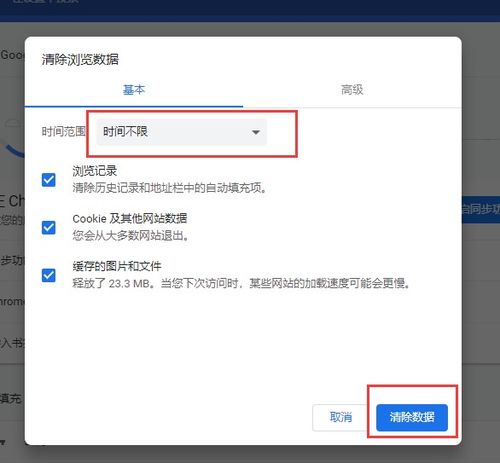 浏览器下载速度蜗牛爬?快来试试这些提速妙招!资讯攻略11-15
浏览器下载速度蜗牛爬?快来试试这些提速妙招!资讯攻略11-15 -
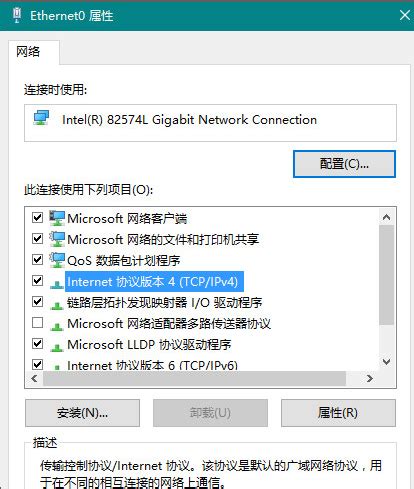 告别打开本地连接慢,一键提速的实用解决方案!资讯攻略10-24
告别打开本地连接慢,一键提速的实用解决方案!资讯攻略10-24 -
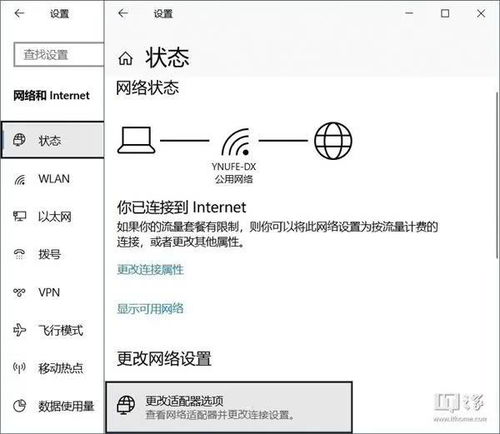 轻松解锁!10大妙招解决本地网络连接受限或无连接问题资讯攻略11-19
轻松解锁!10大妙招解决本地网络连接受限或无连接问题资讯攻略11-19 -
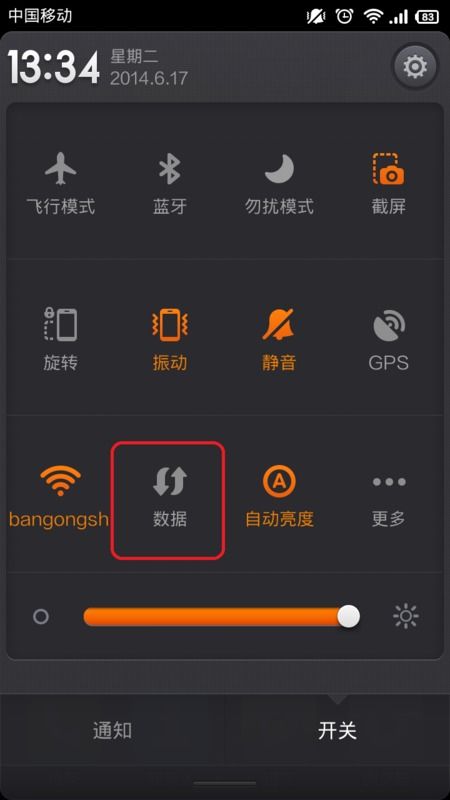 小米WiFi速度慢?快来试试这些提速妙招!资讯攻略11-09
小米WiFi速度慢?快来试试这些提速妙招!资讯攻略11-09 -
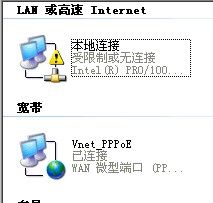 轻松解决电脑本地连接受限或无连接的3大妙招资讯攻略11-24
轻松解决电脑本地连接受限或无连接的3大妙招资讯攻略11-24 -
 解决“本地连接受限制或无连接”的实用妙招资讯攻略11-12
解决“本地连接受限制或无连接”的实用妙招资讯攻略11-12